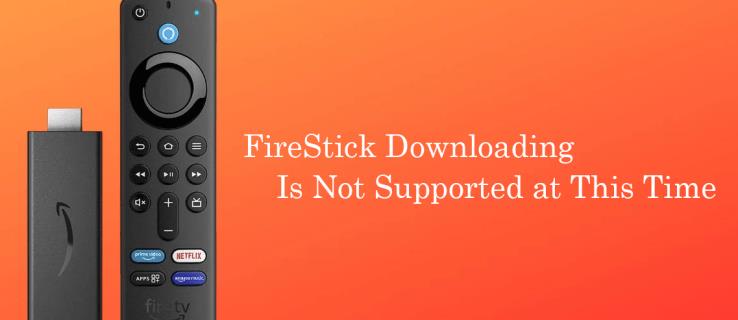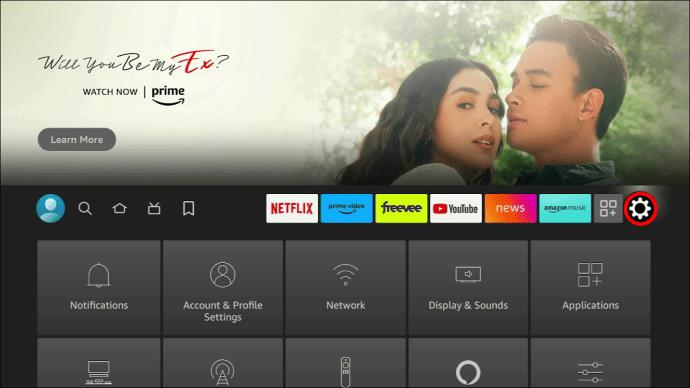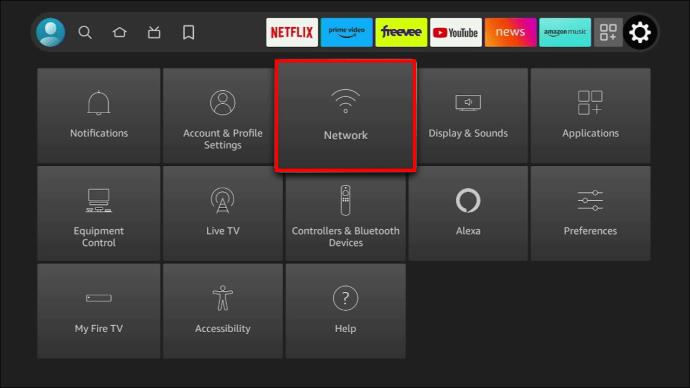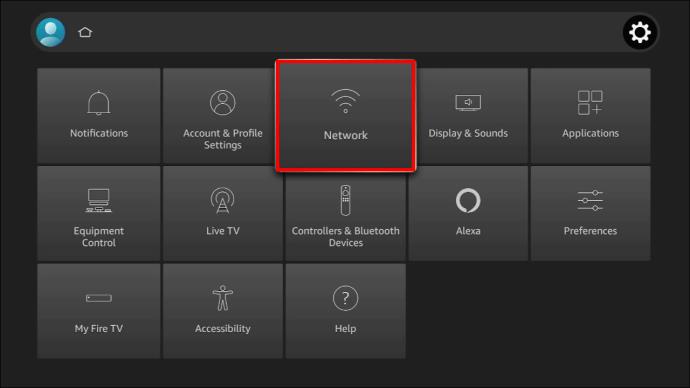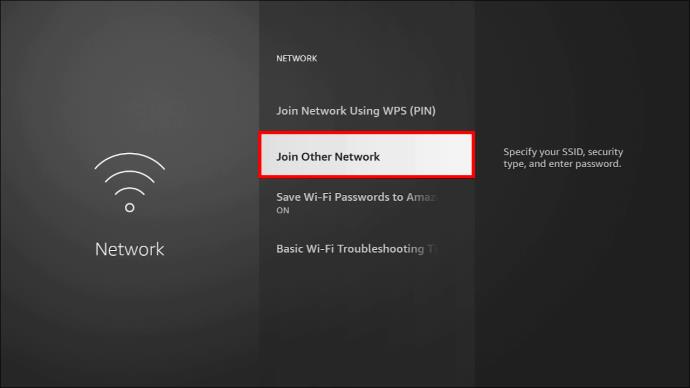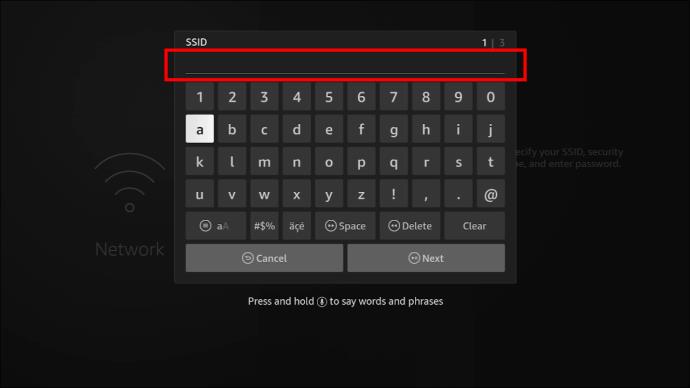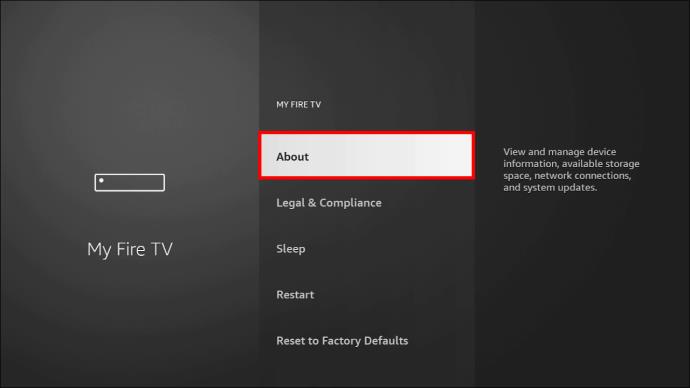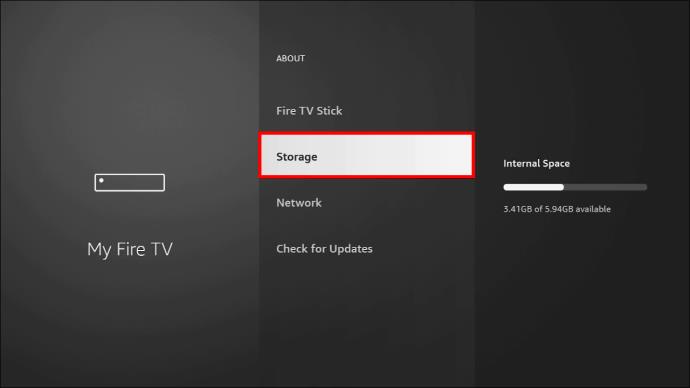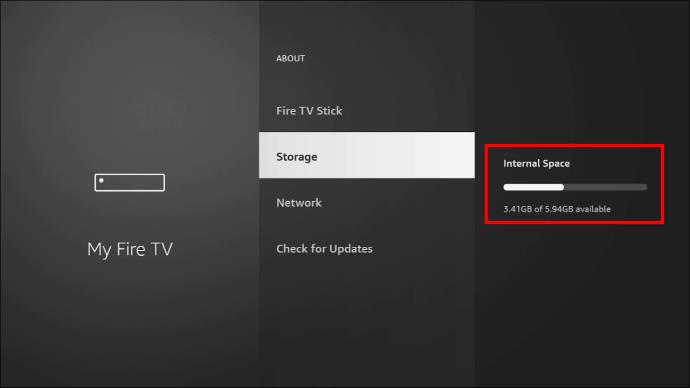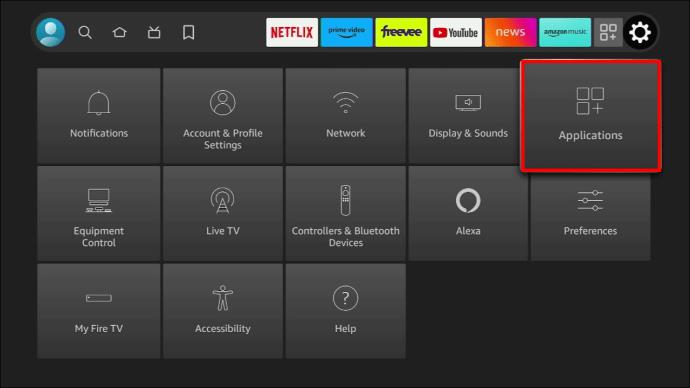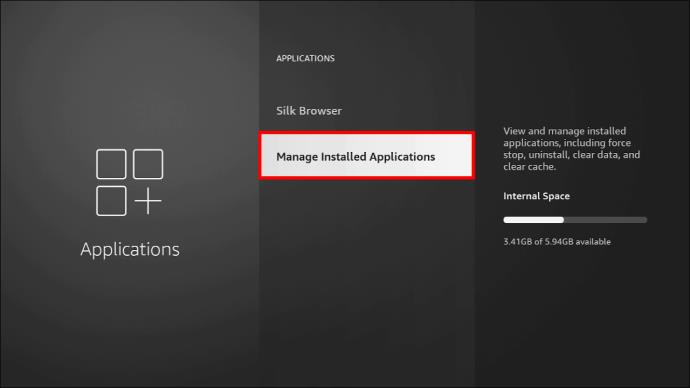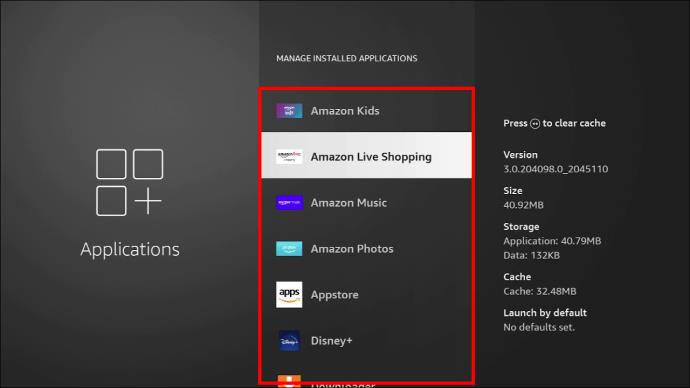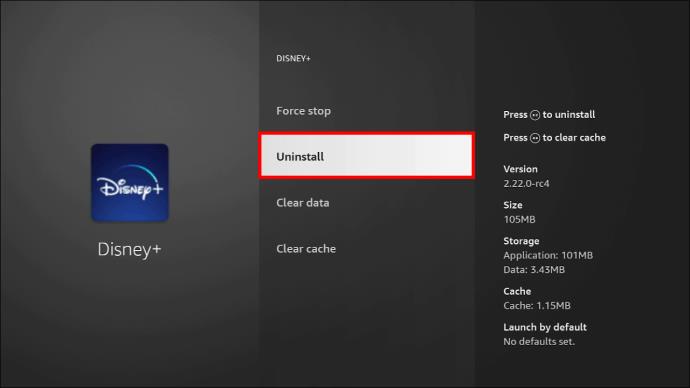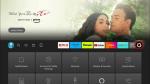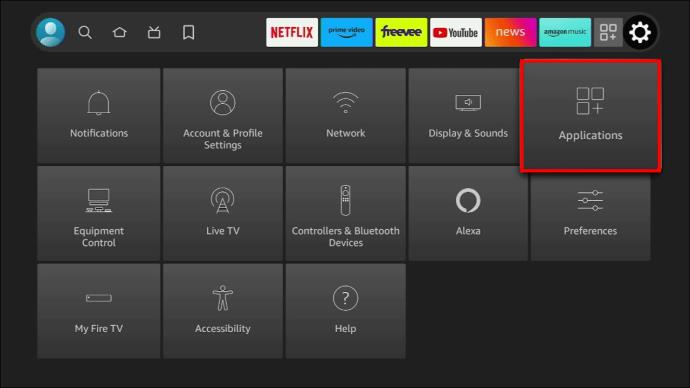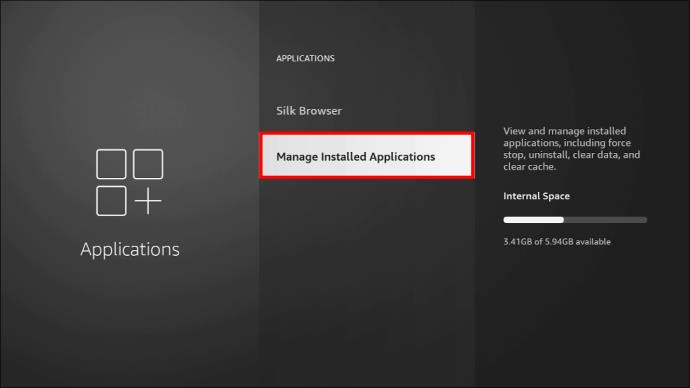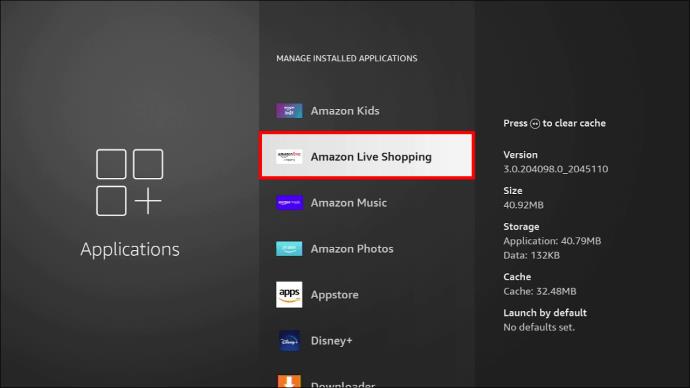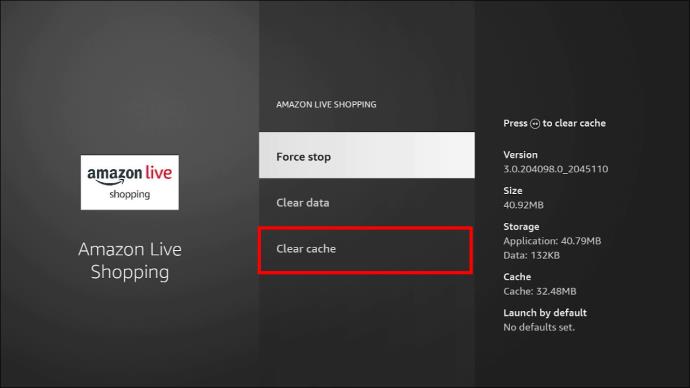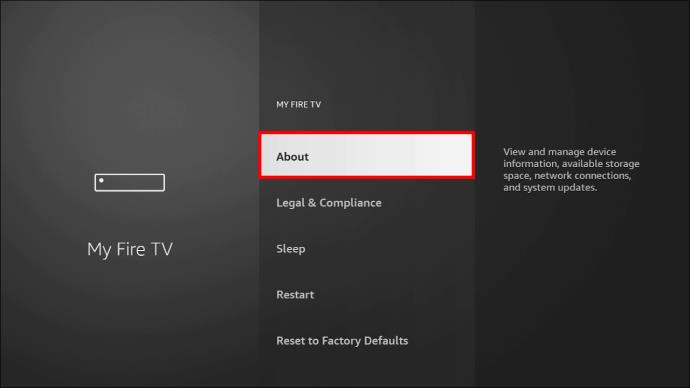Fire Stick или Fire TV Stick ви позволява да превърнете всеки телевизор с HDMI порт в смарт телевизор. Тъй като тези устройства правят стрийминг на всяка платформа безпроблемно, те нямат предварително инсталирани приложения на трети страни – трябва да изтеглите приложенията и след това да ги инсталирате. Изтеглянето на приложенията обаче не идва без предизвикателства, тъй като Fire Stick понякога не успява да изтегли нито едно приложение.
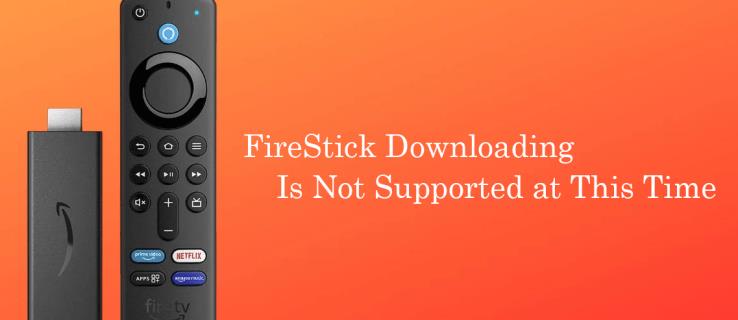
Ако сте блокирани и не знаете какво да правите, защото Fire Stick не може да изтегли любимата ви платформа за стрийминг, продължете да четете. Тази статия обсъжда често срещаните причини за проблеми с изтеглянето на Fire Stick и как да ги коригирате.
Защо изтеглянето на Fire Stick е неуспешно
Когато свържете телевизора си с вашия Fire Stick, няма да намерите предварително инсталирани популярни стрийминг приложения като HBO, YouTube или Netflix. Ще трябва да отидете до страницата за изтегляне с помощта на Alexa или бутона „Намери“, за да изтеглите желаното от вас приложение. Но обичайно е Fire Stick да показва известие „Изтеглянето не се поддържа в момента“.
Когато това се случи, това означава, че има проблем във вашето устройство. За щастие можете да го идентифицирате и поправите без професионална помощ. Ето някои проблеми с изтеглянето на Fire Stick, за които трябва да внимавате, и как да ги разрешите.
1. Липса на достъп до интернет
Очевидно е, че без мрежова връзка вашият Fire Stick не може да изтегли нито едно приложение. Вашето устройство обаче може да има мрежови връзки, но не и достъп до интернет. За да изключите интернет връзката като възможен проблем с това, че Fire Stick не се изтегля, трябва да проверите дали вашето устройство има достъп до интернет, както следва:
- Изберете „Иконата на зъбчатка“ отдясно на началния екран на Fire Stick и докоснете „Настройки“.
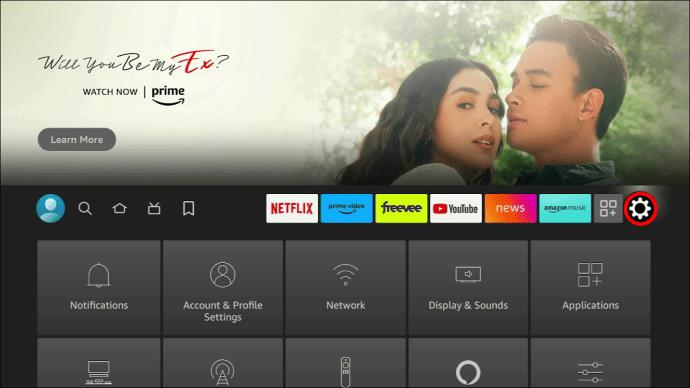
- Изберете „Мрежа“ от менюто с настройки.
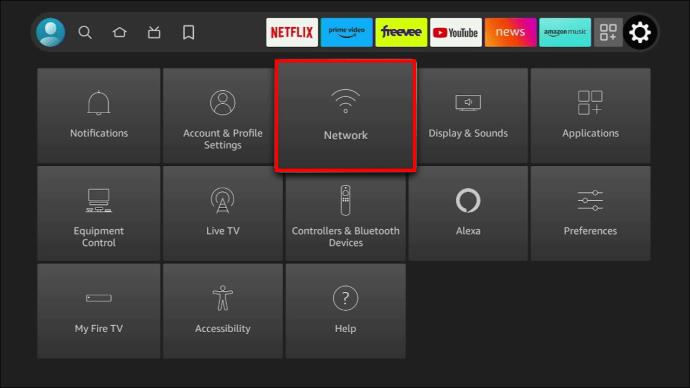
- Намерете Wi-Fi мрежата, към която е свързан вашият Fire Stick.

- Придвижете се вдясно на екрана, където са подробностите за Wi-Fi мрежата. Ако видите „Свързан с проблеми“, вашият Wi-Fi няма достъп до интернет.
- За да получите повече подробности относно проблема с мрежата, натиснете бутона „Възпроизвеждане/пауза“ на вашето дистанционно Fire Stick, докато все още сте на страницата на мрежата. Ако видите „Не е свързан с интернет“ в червено, вашият Fire Stick няма да успее да се изтегли поради проблеми с мрежата.
За да разрешите този проблем, забравете Wi-Fi мрежата и се свържете отново, както следва:
- Изберете Wi-Fi мрежата, към която е свързано вашето устройство, и докоснете бутона „Меню“ на вашето дистанционно Fire Stick, за да го забравите.


- Натиснете бутона „Избор“ (средния кръгъл бутон) на дистанционното управление на Fire Stick, за да потвърдите, че искате да забравите мрежата и да излезете от страницата.

- Отидете на вашия Fire Stick „Настройки“ и изберете „Мрежа“.
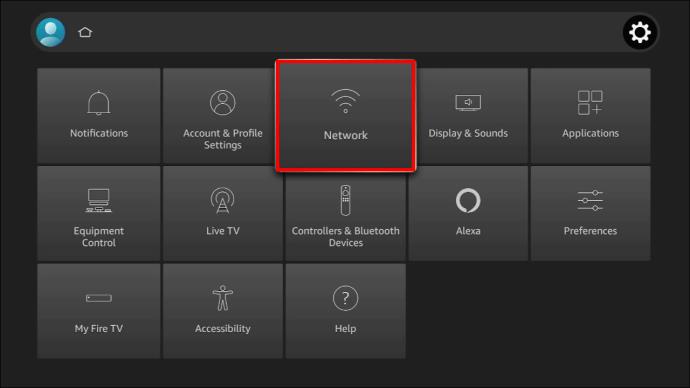
- Придвижете се до дъното и изберете „Присъединяване към други мрежи“.
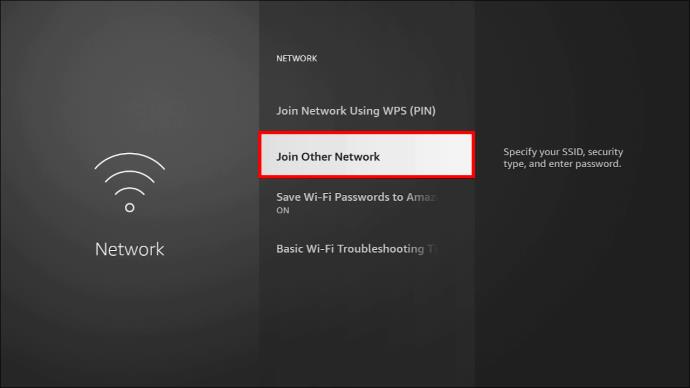
- Въведете името или SSID на вашата Wi-Fi мрежа и натиснете бутона „Пускане/пауза“ на вашето дистанционно, за да продължите.
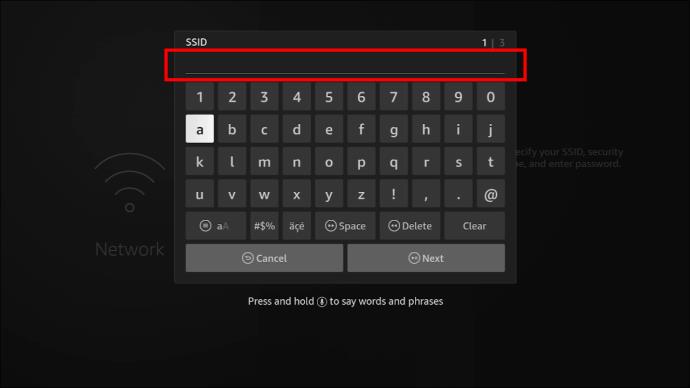
- Изберете типа защита на вашата мрежа в следващия прозорец и докоснете бутона „Пускане/пауза“ на вашето дистанционно. Ако не сте сигурни за вашия тип мрежова сигурност, можете да го потвърдите от настройките за връзка на вашия рутер.
- Въведете кода за сигурност или паролата и натиснете бутона „Пусни/пауза“.
- Проверете дали данните за мрежата са наред и натиснете бутона „Пускане/пауза“ на вашето дистанционно, за да се свържете с Wi-Fi. Опитайте да изтеглите приложението си сега и вижте дали това работи.
Ако след проверка установите, че вашият Fire Stick има достъп до интернет, но все още не изтегля приложения, други възможни мрежови проблеми, за които трябва да внимавате, са:
2. Ниска сила на мрежовия сигнал
Вашият Fire Stick може да не успява да се изтегли поради слаб сигнал. Колко далеч е вашият Fire Stick от вашия безжичен рутер? Колкото по-далеч е, толкова по-вероятно е силата на сигнала да е слаба и следователно да не е достатъчно силна за изтегляне на приложенията. Отидете в мрежовите настройки на Fire Stick и проверете подробностите за вашата Wi-Fi мрежа. Ако е слаб, опитайте едно от следните:
- Преместете своя Fire Stick по-близо до Wi-Fi рутера.
- Ако не можете да преместите своя Fire Stick по-близо до рутера поради вашата домашна организация, опитайте да използвате кабелна Ethernet връзка.
3. VPN (Виртуална частна мрежа)
Въпреки че VPN гарантира, че вашите онлайн дейности на Fire Stick са сигурни, той създава проблеми с връзката с вашето устройство. Това е така, защото вашият интернет трафик преминава през VPN сървъра. Ако причини силен Wi-Fi сигнал да стане нестабилен, можете да си представите ефекта му върху слаб сигнал. Решението е да деактивирате VPN или да го деинсталирате от вашия Fire Stick.
4. Пространство за съхранение на стик с нисък огън
Съхранението е друга причина вашият Fire Stick да не успее да изтегли приложения. Обикновено вашият Fire Stick има вътрешна памет от 8 GB, две до три от които са за предварително инсталираните приложения и функции. Ако сте използвали останалата част от темпото, новите приложения няма да се изтеглят. За да потвърдите дали недостатъчното място за съхранение е причината вашият Fire Stick да не се изтегля, направете следното:
- Изберете иконата „Cog“ на началния екран на Fire Stick и докоснете „Настройки“.

- Изберете „My Fire TV“ от менюто с настройки и докоснете менюто „Относно“.
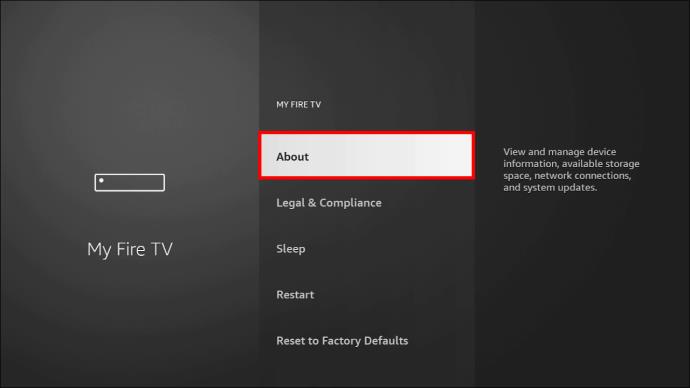
- Изберете „Съхранение“, второто от списъка, който се появява.
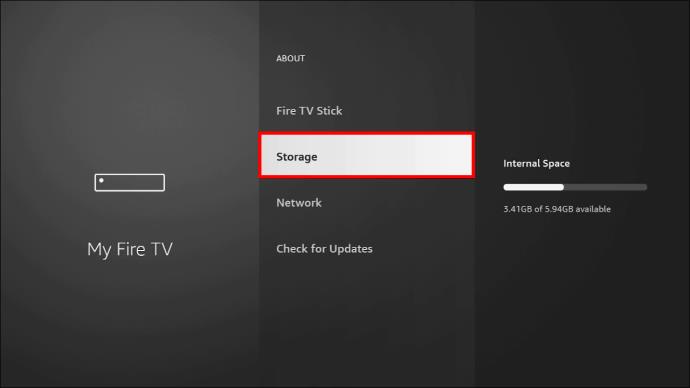
- Придвижете се вдясно на екрана и под „Вътрешно пространство“ ще видите общото налично пространство и колко сте използвали.
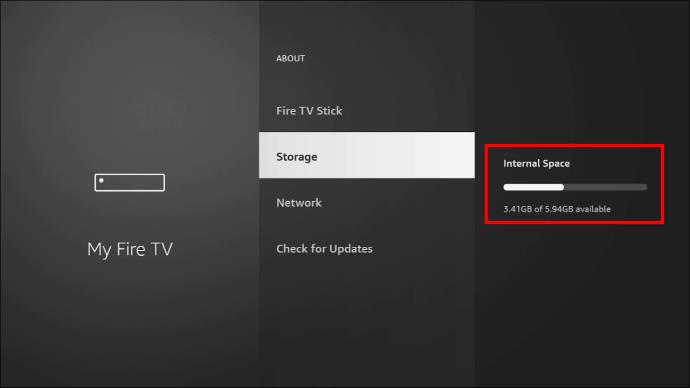
Ако ви липсва място, имате две възможности: деинсталирайте приложенията, от които вече не се нуждаете, или изчистете временните файлове или кеша, съхранени в устройството ви.
Как да деинсталирате приложения на Fire Stick
- Изберете менюто „Настройки“ на вашия Fire Stick и докоснете „Приложения“.

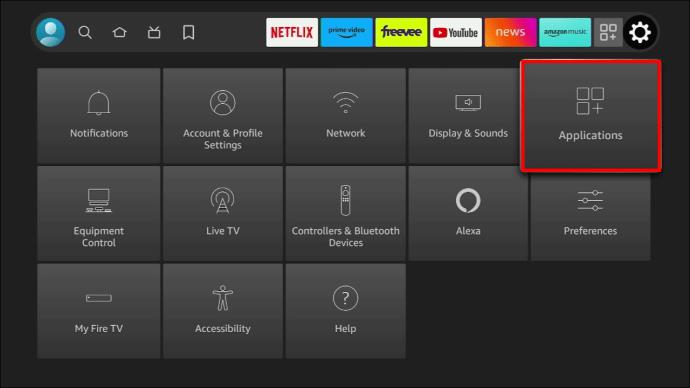
- Изберете „Управление на инсталираните приложения“ от прозореца, който се показва.
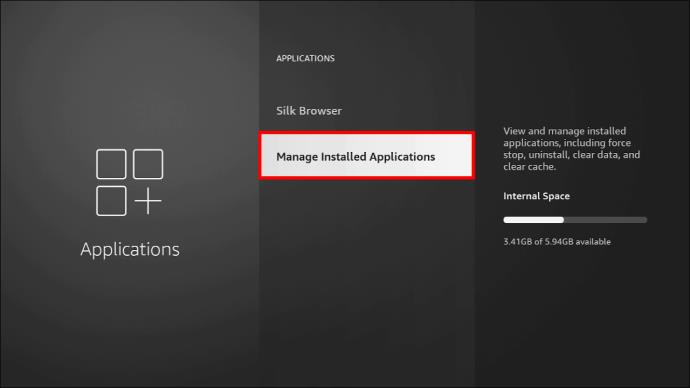
- От показания списък с приложения изберете приложението, което искате да деинсталирате.
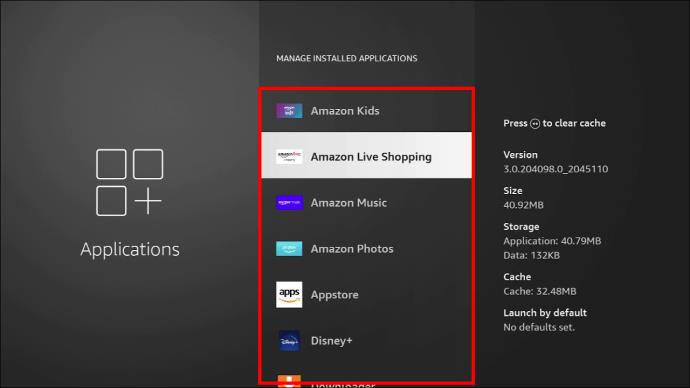
- Докоснете „Деинсталиране“. Изскачащо известие ви информира, че сте на път да премахнете приложението от вашето устройство. Докоснете „Деинсталиране“ отново, за да потвърдите. Повторете процеса за други приложения.
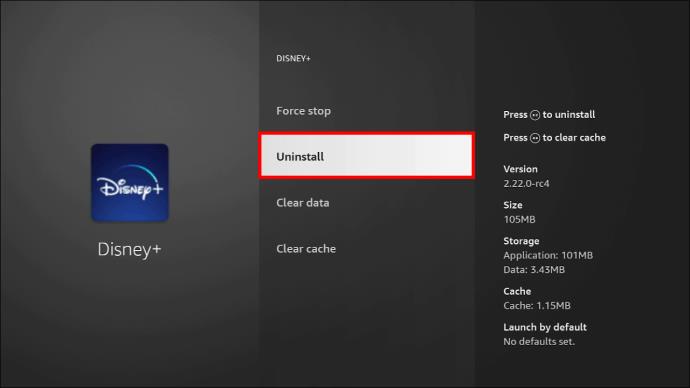
Как да изчистите временните файлове на Fire Stick
Fire Stick съхранява кеш файл за всяко видео или аудио, което възпроизвеждате, за да ускори възстановяването на данни, ако възпроизведете отново файла. Въпреки че това помага на устройството да работи по-бързо, това може да доведе до по-бързо изчерпване на пространството, тъй като кеш файловете отиват във вашето вътрешно пространство за съхранение. За щастие можете да изчистите тези файлове, както следва:
- Изберете „Настройки“ на Fire Stick и докоснете „Приложения“.
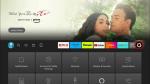

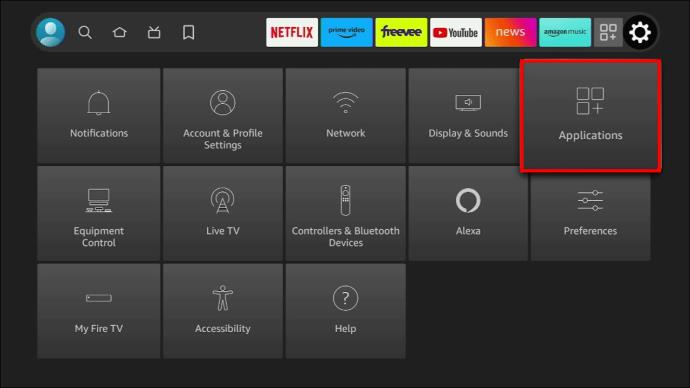
- Изберете „Управление на инсталирани приложения“.
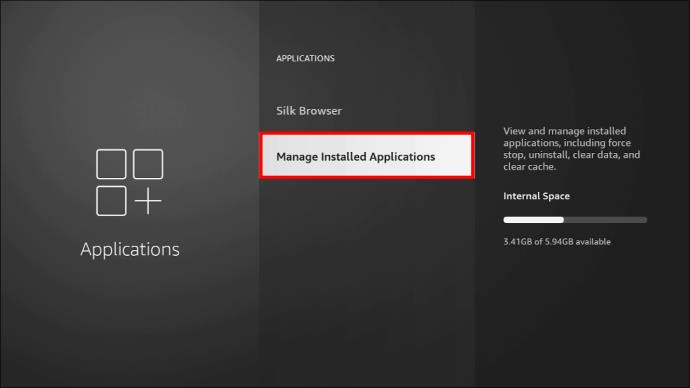
- Отворете първото приложение в списъка, като натиснете бутона „Избор“ на дистанционното.
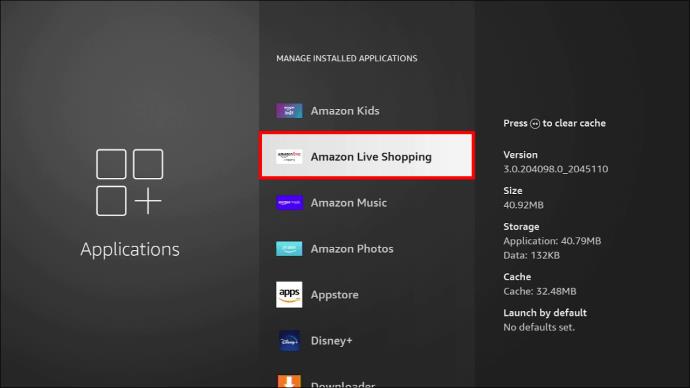
- Докоснете „Изчистване на кеша“ от списъка с опции. Повторете процеса за други приложения, за да освободите повече място.
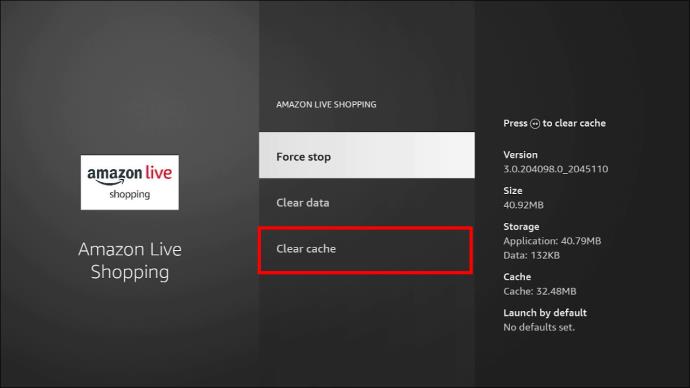
1. Ограничаване на приложения от неизвестни източници
Fire Sticks работи с операционна система Android и настройките по подразбиране позволяват само приложения за Android. Ако не сте коригирали настройките, не всички приложения на браузъра ще се изтеглят. Ето как да разрешите изтеглянето на приложения от неизвестни източници:
- Стартирайте менюто „Настройки“ на Fire Stick.

- Изберете „Моят Fire TV“.

- Докоснете бутона „Опции за разработчици“.
- Активирайте превключвателя за „Инсталиране на неизвестни приложения“ или „Приложения от неизвестни източници“. Опитайте да изтеглите приложението си отново.
2. Използване на остаряла операционна система Fire Stick
Кога последно актуализирахте своя Fire Stick? Устройството претърпява редовни актуализации за подобряване на производителността. Но ако не успеете да актуализирате своя Fire Stick, той може да не работи поради несъвместимост с най-новите функции. За да актуализирате своя Fire Stick, изпълнете следните стъпки:
- Отворете менюто „Настройки“ на вашия Fire Stick и изберете „Моят Fire TV“.


- Докоснете „Информация“ от списъка с опции и изберете „Проверка за актуализации“.
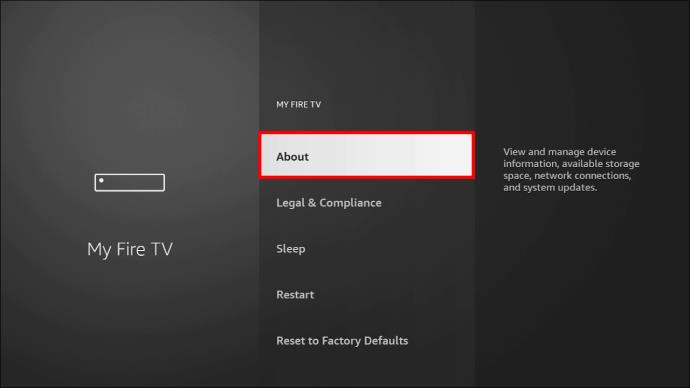

- Изберете „Инсталиране на актуализации“.
3. Фабрично нулиране
Ако сте опитали всички горепосочени методи и изтеглянето на вашето приложение все още е неуспешно, можете да опитате да възстановите фабричните настройки на вашия Fire Stick. Възстановяването на фабричните настройки може да коригира всеки скрит проблем, пречещ на изтеглянето на Fire Stick. Но внимавайте, това изтрива всички данни във вашия Fire Stick. Направете следното, за да възстановите фабричните настройки на вашия Fire Stick:
- Стартирайте менюто „Настройки“ на вашия Fire Stick.

- Докоснете „My Fire TV“.

- Изберете „Нулиране до фабричните настройки“. Изчакайте две до три минути, за да завърши процесът.
Върнете се към поточно предаване
Ако Fire Stick е вашето устройство за стрийминг, ще трябва да знаете как да отстраните често срещаните проблеми, които идват с него. Приложенията, които не могат да се изтеглят, са един от често срещаните проблеми, които сега можете да коригирате без професионална поддръжка. Но има няколко причини за проблема с изтеглянето и трябва да опитате повече от едно от горните решения, за да видите дали може да разреши основната причина.
Срещали ли сте проблем с изтеглянето на Fire Stick? Какъв беше проблемът и как го отстранихте? Уведомете ни в секцията за коментари по-долу.